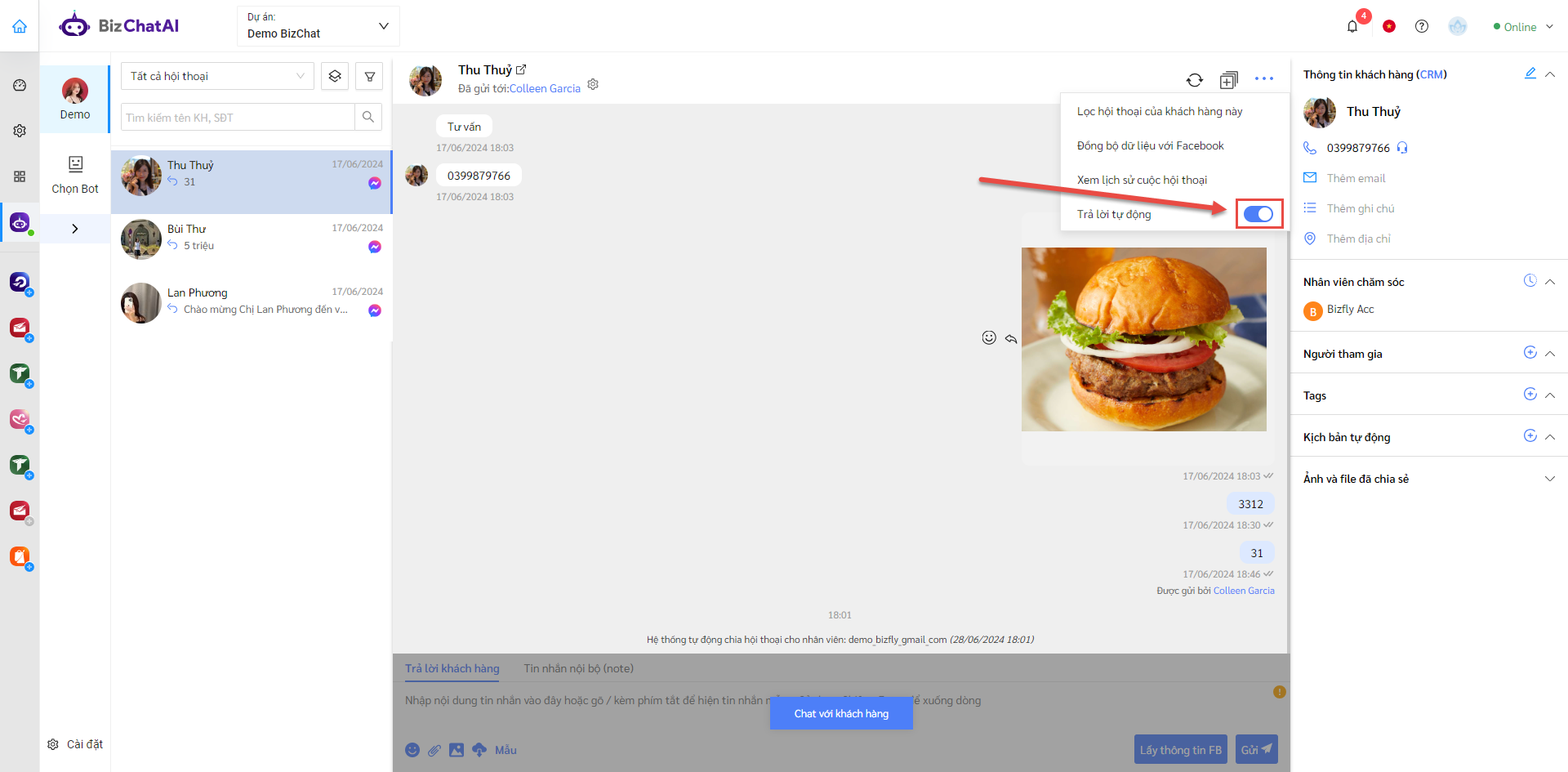Livechat là tính năng cho phép người dùng quản lý tập trung và xử lý hội thoại khách hàng tới từ nhiều nguồn cùng một lúc
Để truy cập Livechat, người dùng chọn Livechat ở bên thanh menu trái
Các tính năng trong Livechat
Để có thể tập hợp lại toàn bộ các đoạn hội thoại vào trong livechat người dùng thao tác như sau:
Bước 1: Bấm vào Chọn Bot => Tích chọn vào những Bot mà người dùng muốn xuất hiện hội thoại => Bấm Chọn
Bước 2: Sau khi lựa chọn xong, danh sách bot đã được lựa chọn sẽ hiển thị ở bên trái màn hình và có thêm 1 mục “Tất cả các BOT đã chọn” để giúp quản lý tổng hợp hội thoại tới từ tất cả các BOT trong danh sách
Nếu người dùng muốn xem riêng hội thoại tới từ Page nào chỉ cần lựa chọn vào bot chứa page tương ứng
a) Nhắn tin với khách hàng
Giao diện nhắn tin với khách hàng gần như sẽ tương tự với những ứng dụng nhắn tin khác nên cách nhắn tin cũng vô cùng dễ dàng
Đối với những đoạn hội thoại chưa được tương tác lần nào thì nhân sự trực chat chỉ cần bấm vào hội thoại đó và nhắn tin với khách hàng thông qua phần “Trả lời khách hàng”
Sau khi nhắn tin cho khách, phần mềm sẽ tự động ghi nhận người nhắn là nhân viên chăm sóc và người tham gia.
Giải thích ý nghĩa:
- Người chăm sóc: Là người đầu tiên tham gia vào hội thoại hoặc là người phụ trách chính (Người chăm sóc luôn chỉ có 1)
- Người tham gia: Là người đang có mặt trong cuộc hội thoại hoặc là những người hỗ trợ (Người tham gia có thể có nhiều hơn 1)
b) Nhắn tin nội bộ
Bên cạnh việc nhắn tin với khách hàng, Livechat có thêm một tính năng là Nhắn tin nội bộ (note) để các nhân sự đang tham gia trong hội thoại có thể trao đổi riêng với nhau và khách hàng sẽ không thấy được những tin nhắn này
Đối với thông tin liên quan tới số điện thoại và email, hệ thống sẽ tự ghi nhận khi khách hàng nhắn tin. Còn với nội dung ghi chú, người dùng có thể tự thêm nội dung để quản lý thông tin hội thoại được chi tiết hơn
Để chỉnh sửa các thông tin trên này làm như sau:
Bước 1: Chọn biểu tượng hình cái bút
Bước 2: Cập nhật thông tin cần thiết và sau đó bấm Lưu
Để thay đổi người tham gia hoặc rời khỏi hội thoại làm như sau
Tag được sử dụng để phân loại hội thoại khách hàng, giúp người dùng có thể sàng lọc dễ dàng hơn
Để gắn tag làm như sau:
Bước 1: Bấm vào dấu cộng ở mục Tags
Bước 2: Lựa chọn Tag để gắn cho hội thoại (Một hội thoại có thể gắn được nhiều tag cùng một lúc)
Bước 3: Sau khi gắn Tag xong, hội thoại khách hàng sẽ hiển thị tag
Kịch bản hẹn giờ là tính năng cho phép tự động gửi tin cho khách sau một thời gian hẹn trước. Để sử dụng tính năng này cần thiết lập trước kịch bản hẹn giờ bên phần Chatbot (thuộc nghiệp vụ của Admin)
Sau khi có kịch bản hẹn giờ, để nhúng vào hội thoại làm như sau
Để sử dụng được tin nhắn soạn sẵn cần thiết lập trước các mẫu tin nhắn cho riêng từng page trong phần Cài đặt của Livechat (thuộc nghiệp vụ Admin)
Khi đã có các nội dung tin nhắn soạn sẵn, để sử dụng có 2 cách:
Cách 1: Gõ dấu “/” kèm keyword của nội dung soạn sẵn tại phần nhắn tin của hội thoại và enter để lựa chọn
Cách 2:
Bước 1: Bấm vào “Mẫu”
Bước 2: Bấm “>” tại thư mục chứa tin nhắn soạn sẵn cần chọn
Bước 3: Lựa chọn nội dung phù hợp và bấm Sử dụng

a) Sử dụng bộ lọc nhanh
Trong Livechat có khung chọn để cho người dùng lựa chọn lọc nhanh hội thoại theo từng bộ lọc có sẵn.
Giải thích ý nghĩa từng điều kiện lọc:
- Tất cả hội thoại: Tất cả hội thoại đang có trong page, bao gồm hội thoại inbox và hội thoại comment
- Hội thoại chưa chăm sóc: Là những hội thoại mà khách hàng đang là người nhắn tin cuối cùng hoặc mới chỉ có chatbot trả lời tự động, chưa có nhân viên trực chat nhắn với khách hàng
- Inbox: Là những hội thoại khách hàng nhắn tin tới fanpage
- Comment: Là những hội thoại khách hàng comment vào bài viết trên page
- Spam: Là những hội thoại được AI đánh dấu tự động là Spam
- Hội thoại đánh dấu tiêu cực: Là những hội thoại được AI đánh dấu tự động là BAD
Ngoài ra, bên cạnh tên mỗi điều kiện lọc đều có 1 con số, biểu thị cho số lượng hội thoại chưa được chăm sóc tương ứng với điều kiện lọc đó
VD: Inbox (1) tức là có 1 hội thoại inbox chưa được chăm sóc
b) Sử dụng bộ lọc tùy chọn
Bên cạnh những điều kiện lọc có sẵn, người dùng có thể chủ động thực hiện thao tác lọc dựa trên những điều kiện lọc tùy chọn
Cách làm như sau:
Bước 1: Bấm chọn biểu tượng bộ lọc
Bước 2: Lựa chọn những điều kiện lọc phù hợp nhu cầu của người dùng và bấm Lọc để thực hiện
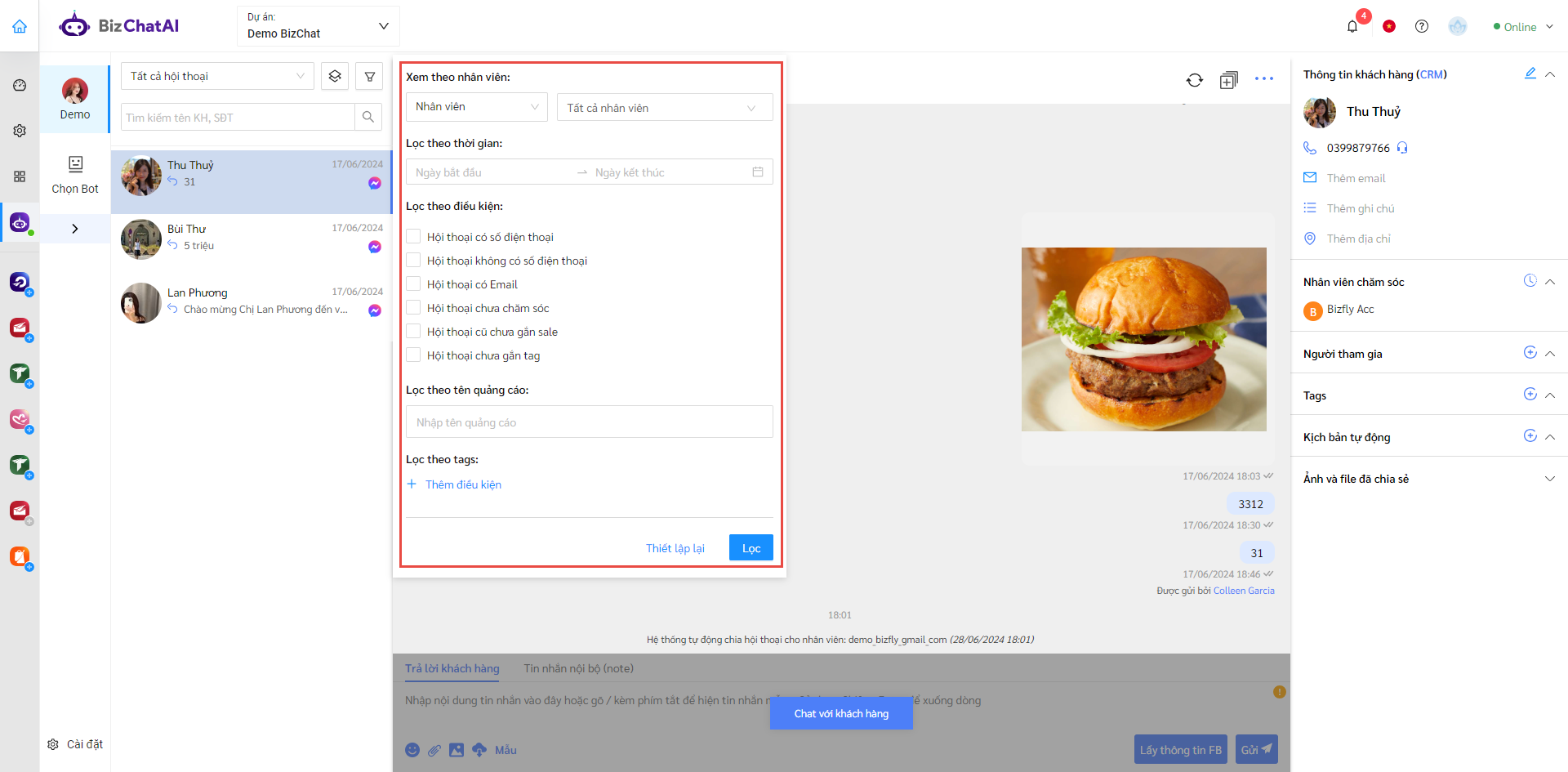
c) Sử dụng thanh tìm kiếm nhanh
Để có thể tìm kiếm nhanh theo thông tin của khách hàng như Tên, Số điện thoại, người dùng có thể gõ thông tin vào ô tìm kiếm và ấn enter
a) Mở nhanh thông tin của khách hàng trên Facebook
Bước 1: Bấm vào biểu tượng cạnh tên khách hàng
Bước 2: Bấm vào Messenger để mở hội thoại của fanpage với khách hàng hoặc bấm vào Xem trang cá nhân để mở nhanh trang cá nhân của khách hàng bên Facebook
b) Đồng bộ tin nhắn của hội thoại khách hàng từ Facebook
Trong trường hợp hội thoại bên Livechat chưa hiển thị được đầy đủ tin nhắn với khách hàng, người dùng bấm vào đây để thực hiện việc đồng bộ tay
c) Mở hội thoại khách hàng trên một cửa sổ mới
Nếu người dùng muốn mở song song nhiều hội thoại cùng một lúc, bấm vào đây
d) Tạm dừng Chatbot khi đã có nhân viên trực chat
Khi đã có nhân viên trực chat tham gia vào hội thoại, để tránh việc cùng lúc cả Chatbot và người dùng cùng nhắn tin với khách có thể làm như sau để tạm thời tắt Chatbot
Bước 1: Bấm vào biểu tượng ba chấm tại hội thoại của khách hàng
Bước 2: Bấm vào công tắc và lựa chọn chế độ tạm dừng